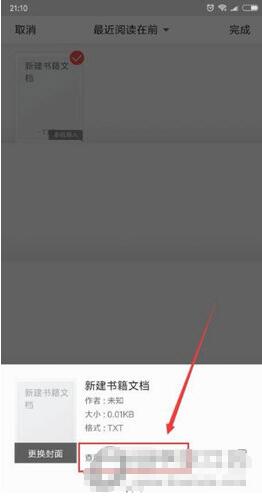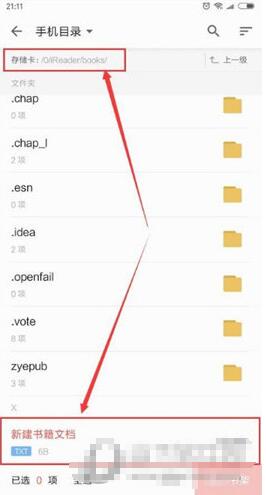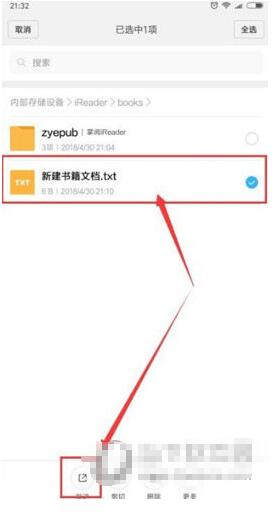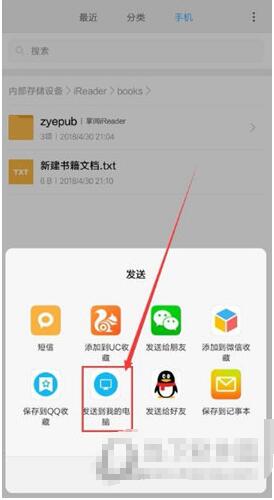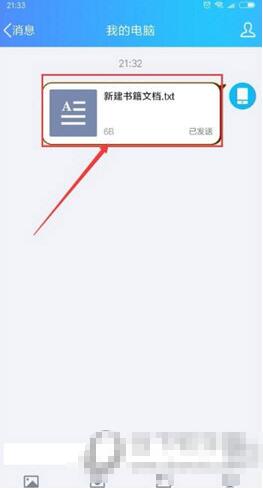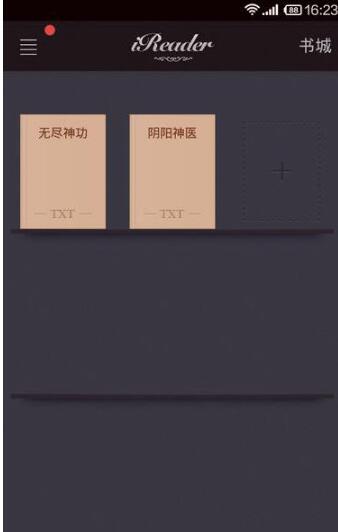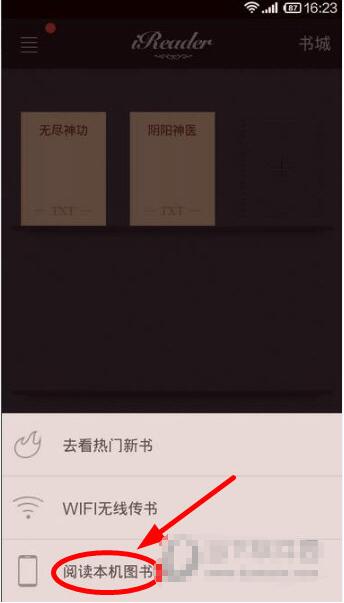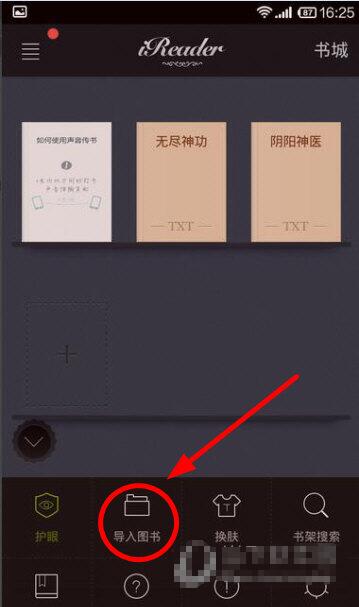掌阅app是一款很热门的在线阅读平台,这里汇集了成千上万部精彩书籍,大家可以在软件内尽情阅读。在阅读的同时很多用户想要将书籍导出,怎么将它离线导出呢?下面小编为大家介绍下掌阅app导出离线书籍的相关知识,喜欢阅读小伙伴们可以了解下。
掌阅app怎么导出离线书籍
1、打开掌阅iReader APP,进入到主界面,如下图所示:
2、之后点击下方的书架面板选项,选择长按想要导出的书籍,然后点击下面的“详情”,如下图所示:
3、之后点击“查看书籍在手机中的位置”选项,就可以看到在本地手机中此书的位置,如下图所示:
4、看下面是否有显示需要备份的书籍名称,然后记住上面的文件位置,如下图所示:
5、打开手机自带的文件管理器,点击“手机”,找到显示的文件夹iReader点击进入文件夹,如下图所示:
6、找到books文件夹,点击进入,找到需要备份的书籍,点击长按选择发送,如下图所示:
7、在这里可以选择发送到微型、QQ、短信等各种平台渠道进行发送,那么在这里就以发送到QQ中我的电脑为例子,如下图所示:
8、查看电脑端QQ消息,接收手机发送过来的文件,选择保存就好了,如下图所示:
掌阅导入本地书籍教程
1、打开掌阅iReader,进入主界面;
2、点击“+”,如下图;
3、在弹出的框中选中“阅读本机图书”;
4、选择要导入的图书,点击“加入书架”即可。
5、掌阅添加本地图书还以使用另一方法,就是在首页点击左下角的向上箭头的按钮,如下图;
6、在弹出的框中点击“导入图书”,后续步骤都是一致的。
上述内容便是掌阅app导出离线书籍的相关知识了,大家看完都清楚了吗?大家可以关注教程之家,里面有更多精彩的软件教程带给大家。